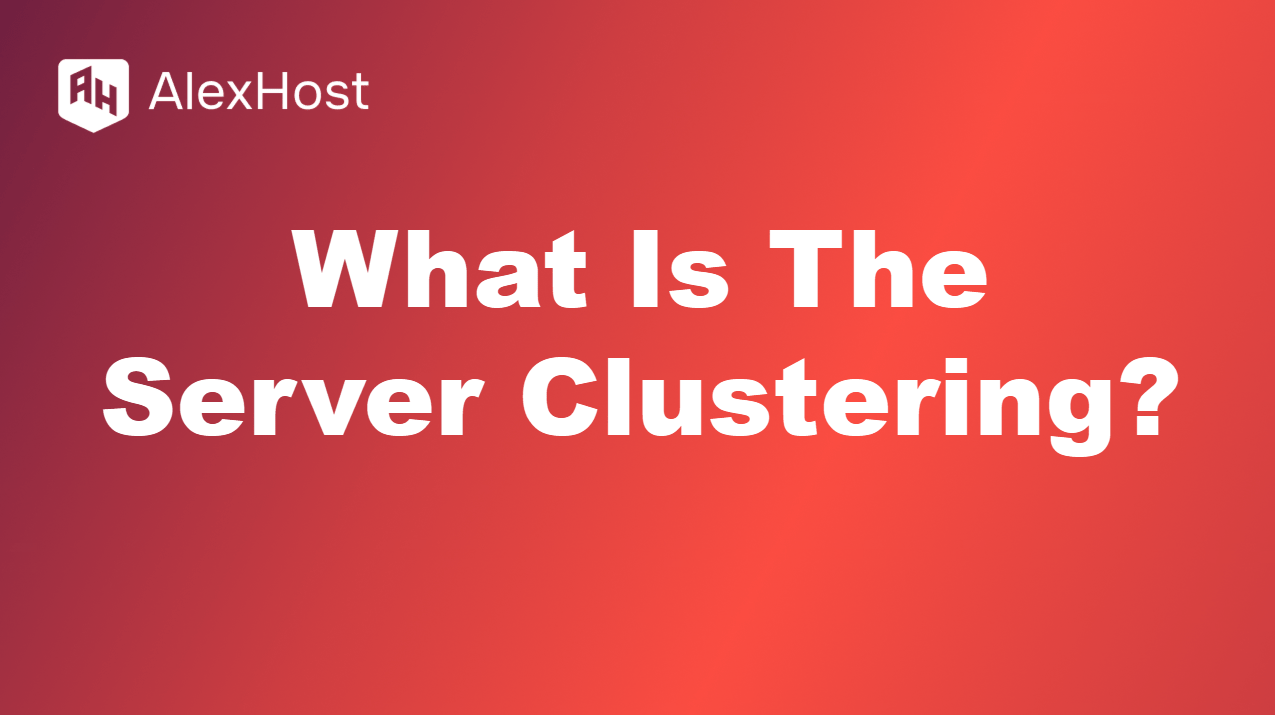Как да се свържете с вашия VPS с Windows 10/11, като използвате операционна система Linux
Ако сте избрали Windows 10 или Windows 11 като операционна система в раздела Шаблон на операционна система, е важно да разберете правилните стъпки за свързване към сървъра с тези версии. Това ръководство има за цел да ви преведе през процеса, като ви гарантира, че можете безпроблемно да получите достъп и да управлявате лесно своя VPS. Windows 10 и 11 разполагат с вградени функции и инструменти, които улесняват дистанционното управление на сървъра, но спазването на правилните процедури е от съществено значение, за да се избегнат потенциални проблеми.
След като Вашият VPS бъде успешно инсталиран, AlexHost ще Ви изпрати имейл, съдържащ всички необходими данни, включително IP адреса на сървъра, потребителското име и паролата. Тези данни се изпращат на имейл адреса, свързан с вашия акаунт в AlexHost, така че е важно да проверите входящата си поща и да се уверите, че сте получили тази информация, преди да продължите.
След като получите идентификационните си данни, ще трябва да използвате протокола за отдалечен работен плот (RDP), за да се свържете със сървъра си. Windows 10 и 11 имат предварително инсталиран RDP клиент, което прави процеса на свързване сравнително лесен. От съществено значение обаче е да се уверите, че имате стабилна интернет връзка и че настройките на местната защитна стена позволяват RDP връзки.
В това ръководство не само ще бъде обяснено как да въведете правилно своите идентификационни данни, но и ще бъдат разгледани допълнителни настройки за сигурност, като например промяна на порта по подразбиране на RDP и активиране на защитната стена на Windows, за да защитите сървъра си от неоторизиран достъп. В края на това ръководство ще бъдете добре подготвени за ефективно управление на вашия сървър, като гарантирате неговата безпроблемна и сигурна работа.
Ако използвате операционна система Linux на работния си плот
Ако използвате Linux OS на вашия десктоп, ви съветваме да обмислите свързването чрез екрана за отдалечен достъп на Remmina. По-долу са описани стъпките за правилно свързване към Windows VPS 10 и 11 версии.
Първо, отворете Remmina и отидете тук в раздела за нова връзка
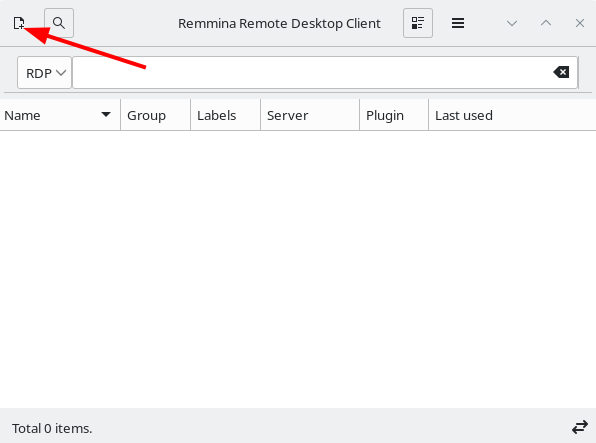
След това трябва да въведете IPv4 адреса и паролата, които ще получите в имейла си след успешното активиране на вашия Windows VPS
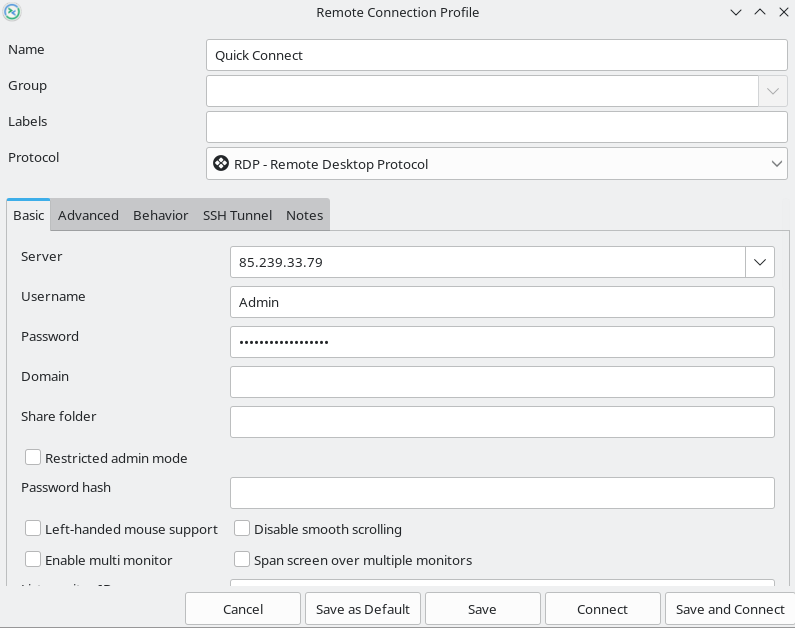
След това изберете раздела Advanced (Разширени) и опцията за сигурност на протокола TLS
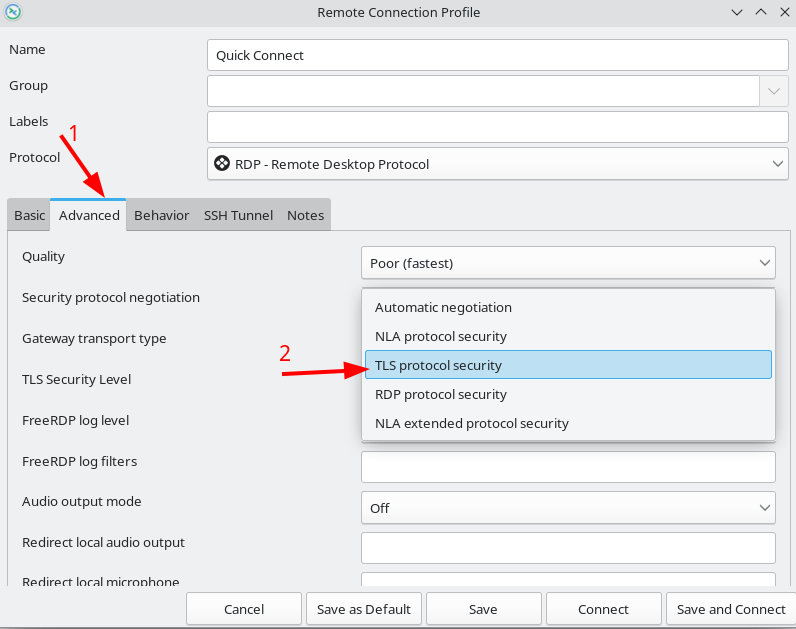
След това трябва да приемете сертификата
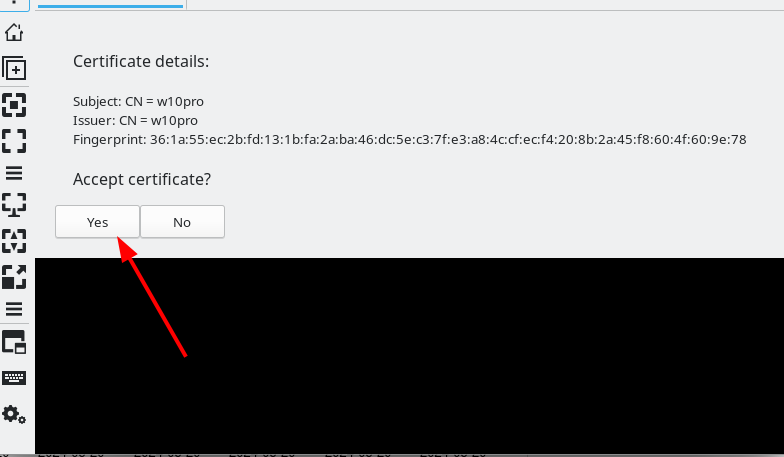
Ще се появи следното съобщение:“Паролата на потребителя трябва да бъде променена, преди да влезете в системата”
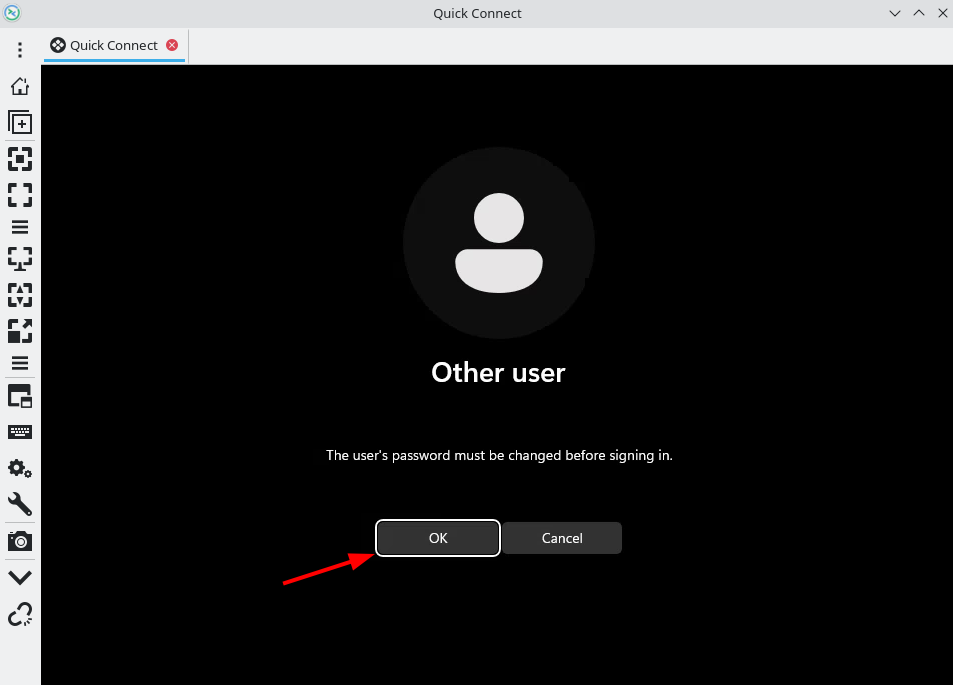
След което ще се появи специален прозорец за задаване на нова парола на администратора. Тук трябва да зададете новата парола и да продължите с въвеждането
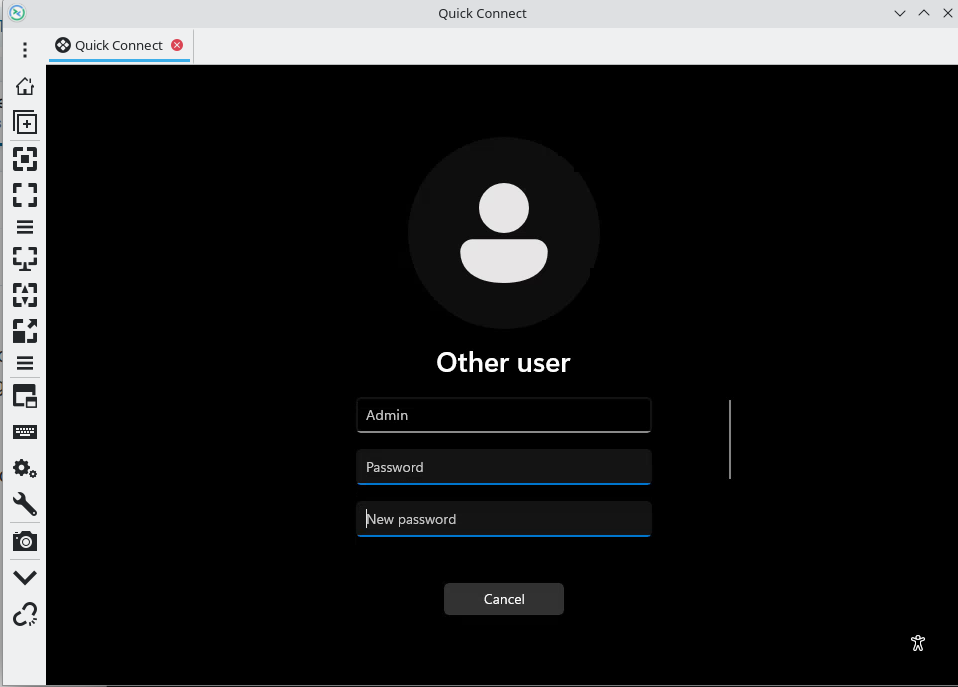
Сега вече успешно сте влезли в сървъра на Windows с новата парола и можете да го използвате.